电脑成功连接蓝牙耳机却没有声音的解决方案
有些小伙伴们在平时工作娱乐中会遇到这样的一个问题。买了新的蓝牙耳机或者是USB耳机后,很开心。但是,连接电脑之后,右下角也提示驱动已经成功安装了,但是耳机里面就是听不到声音,电脑里却有声音,不开心了。怎么办?是耳机质量有问题吗?

耳机没声音
其实不是的,我们电脑本身带有一个音频播放设备作为音源输出,特别是笔记本。耳机其实也是一个音频播放设备,它也是音源输出。所以当我们连接耳机后,电脑系统并没有将外接的耳机作为默认的音源输出,还是将电脑自带的音频播放设备作为音乐输出,所以耳机听不到声音,电脑却有声音的现象啦!
接下来小编就给大家一个解决方案!
第一步:我们还是要先确认一下驱动的安装,没有驱动,也就无法识别外接的蓝牙耳机。我们在开始搜索(win7)或者小娜搜索(win10)中输入“设备管理器”,如图:
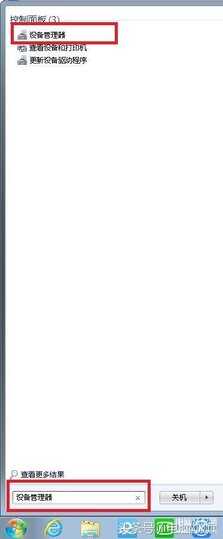
设备管理器
第二步:在弹出的“设备管理器”窗口中,我们查看“蓝牙耳机驱动”是否已安装,这里是一款小编的罗技Logitech无线蓝牙耳机的驱动。如图:
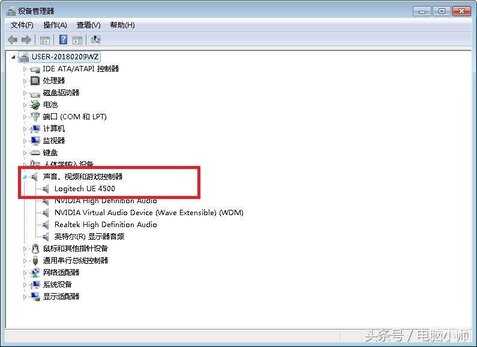
查看蓝牙耳机驱动是否已安装
第三步:在确认蓝牙耳机驱动安装上以后,我们找到windows系统桌面右下角的“小喇叭”图标,如果没有,请确认喇叭图标是否被隐藏了,需要将它显示出来。然后我们右击“小喇叭”图标,选择“播放设备”,如图:

播放设备
注意:如果不出现小喇叭图标,也不打紧。临时解决方案是,在开始搜索或者小娜搜索中输入“声音”,也可以直接找到并打开该程序。如果依旧打不开,可能是音频驱动出了问题,那么需要卸载重装一下电脑自带的音频驱动了。
第四步:在弹出的“声音”窗口中,我们将当前默认的电脑“音频设备”切换到“蓝牙耳机Logitech UE4500”,如果我们除了用耳机听声音,还想用它作为打电话(skype、lync、游戏语音)用,那么还需将它设置为默认的通信设备,具体操作如图:

将蓝牙耳机作为默认播放设备与通信设备
最后大家可以打开网页视频,用耳机听音乐、看视频、玩游戏啦!








